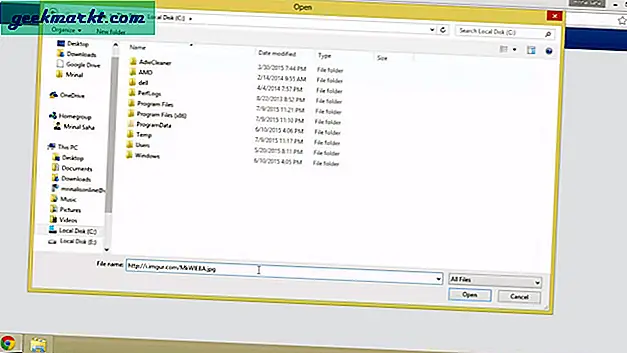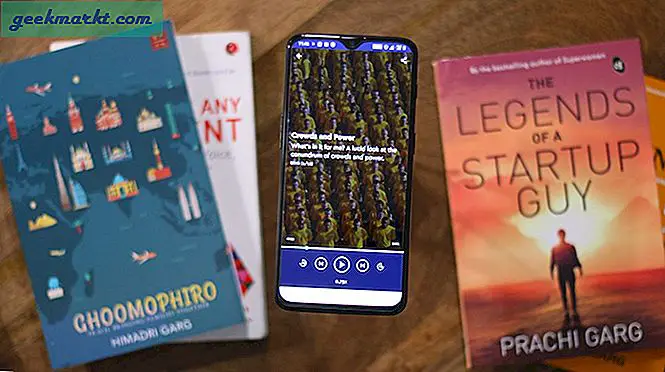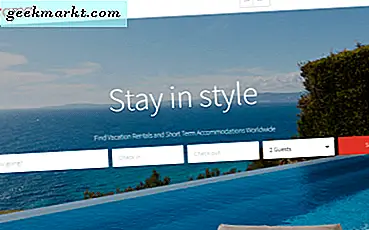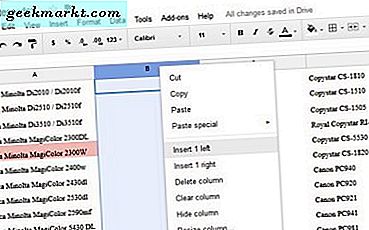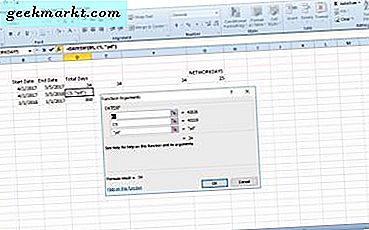บทแนะนำนี้ได้รับแจ้งจากผู้อ่าน TechJunkie ที่เขียนในช่วงเช้านี้ เขากล่าวว่าทุกครั้งที่เขาเปิดเครื่องคอมพิวเตอร์และเชื่อมต่อกับอินเทอร์เน็ตหน้าต่างเบราเซอร์จะเปิดให้มีการเดิมพันและกีฬาไซต์ เหตุการณ์นี้เกิดขึ้นทุกครั้งที่เขาเปิดคอมพิวเตอร์และทำให้เขารู้สึกรำคาญ นี่คือวิธีที่จะหยุดการเปิดเว็บไซต์ของเบราเซอร์โดยอัตโนมัติ
มีเหตุผลที่ดีที่ฉันได้ตอบคำถามนี้ทันที ลักษณะการทำงานนี้เป็นลักษณะของการติดเชื้อแอดแวร์ เบราเซอร์จะไม่เริ่มต้นโดยอัตโนมัติเว้นแต่คุณจะเพิ่มลงในโฟลเดอร์รายการเริ่มต้นของ Windows พวกเขาไม่เปิดไซต์ใดไซต์หนึ่งโดยที่คุณไม่ได้กำหนดค่าไว้ นี่คือพฤติกรรมของแอดแวร์คลาสสิก
ในบางช่วงเวลาผู้ใช้เข้าชมเว็บไซต์ที่ติดไวรัสคลิกที่โฆษณาที่ติดไวรัสดาวน์โหลดไฟล์พรูดแอดแวร์หรือเปิดลิงก์อีเมลที่ไม่ควรมี แอดแวร์บางครั้งก็ต้องการที่จะให้บริการคุณโฆษณาในขณะที่คนอื่นเป็นสารตั้งต้นเพื่อบางสิ่งบางอย่างที่รุนแรงมากขึ้น ดังนั้นการตอบสนองทันที
น่ารำคาญนอกจากนี้ยังมีการดาวน์โหลดบางอย่างที่อ้างว่าเป็นผลิตภัณฑ์ antimalware ที่มีมัลแวร์อยู่!
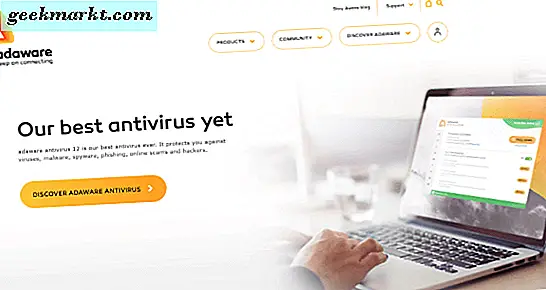
หยุดเบราว์เซอร์เปิดเว็บไซต์โดยอัตโนมัติ
เบราว์เซอร์ที่โหลดและเปิดเว็บไซต์โดยอัตโนมัติไม่ใช่พฤติกรรมปกติหรือต้องใช้ ถ้าเราลบแอดแวร์ออกควรหยุด
- ดาวน์โหลดและติดตั้ง Malwarebytes Anti-Malware
- ดาวน์โหลดและติดตั้ง Adaware Antivirus ฟรี
- เรียกใช้โปรแกรมทั้งสองโปรแกรมอัปเดตและเรียกใช้งานสแกนจากเครื่องอื่น
Malwarebytes Anti-Malware เป็นเครื่องสแกนมัลแวร์ที่ดีที่สุดในตลาดตอนนี้และฟรี มีรุ่นพรีเมี่ยมที่มีมูลค่าการตรวจสอบออก แต่สำหรับตอนนี้รุ่นฟรีจะทำ นอกจากนี้ Adaware Antivirus Free ยังดีมากและมีบางสิ่งที่ Malwarebytes สามารถมองเห็นได้
หนึ่งหรือทั้งสองของสแกนเนอร์เหล่านี้ควรทำความสะอาดระบบของคุณ แต่ให้เราดำเนินการตรวจสอบของเราเพื่อให้แน่ใจว่า
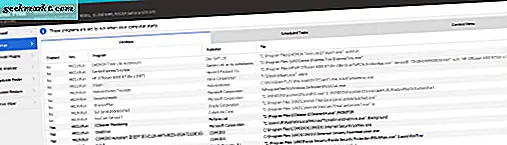
- ดาวน์โหลดและติดตั้ง CCleaner
- เรียกใช้โปรแกรมและไปที่เมนู Tools (เครื่องมือ)
- เลือกเริ่มต้นจากเมนูด้านซ้ายที่สอง
- ไปที่รายการ Enabled startup items และปิดใช้งานสิ่งที่คุณไม่รู้จักหรือไม่ต้องการ
- เลือกแท็บถอนการติดตั้งและดำเนินการผ่านรายการถอนการติดตั้งสิ่งที่คุณไม่ต้องการ
ใน Startup คุณจำเป็นต้องใช้ไฟร์วอลล์โปรแกรมป้องกันไวรัสและไดรเวอร์เสียงเท่านั้นเพื่อบูตด้วยเครื่องคอมพิวเตอร์ของคุณ หากคุณเรียกใช้แอปพลิเคชันหรือโปรแกรมเฉพาะให้เก็บข้อมูลเหล่านี้ไว้ด้วย ปิดทุกอย่างอื่นปิด โปรแกรมนี้กำลังโหลดกับ Windows ไม่หยุดพวกเขาทำงานดังนั้นคุณจะไม่สูญเสียพวกเขา
ถอนการติดตั้งโปรแกรมใด ๆ ที่มีคำว่า 'ad' ในชื่อพร้อมกับข้อยกเว้นที่ชัดเจนของ Adaware Antivirus Free แอดแวร์บางตัวติดตั้งเป็นแอนแวร์แอนิเมชันดังนั้นการถอนการติดตั้งแอดแวร์จึงสามารถลบออกจากระบบของคุณได้หากสแกนผ่านโปรแกรมแอดแวร์
ขั้นสุดท้ายเปิดเบราว์เซอร์ของคุณและตรวจสอบส่วนขยายของแอดแวร์ ใน Chrome เลือกเมนูสามจุด ได้แก่ เครื่องมือและส่วนขยายเพิ่มเติม ใน Firefox สามบรรทัดและ Add-on ในขอบสามจุดและส่วนขยาย ตรวจสอบรายการส่วนขยายที่ติดตั้งไว้สำหรับสิ่งที่คุณไม่รู้จักหรือไม่ต้องการ อีกครั้งมองหาคำว่า 'ad' ในชื่อ ปิดใช้งานและลบถ้าคุณพบอะไร ขณะนี้เบราว์เซอร์ของคุณไม่ควรเปิดเว็บไซต์อีกครั้งโดยอัตโนมัติ
ขั้นตอนนี้ควรลบแอดแวร์ใด ๆ และทั้งหมดออกจากคอมพิวเตอร์ของคุณ คุณสามารถใช้การสแกนไวรัสได้เช่นกันหากคุณต้องการ แต่การสแกนแอดแวร์ควรเลือกอะไรที่ไม่ควรมี
วิธีหลีกเลี่ยงแอดแวร์ในขณะที่อยู่บนอินเทอร์เน็ต
การหลีกเลี่ยงแอดแวร์ในอินเทอร์เน็ตค่อนข้างตรงไปตรงมา สิ่งที่คุณต้องมีคือ adblocker ที่มีคุณภาพดีและสุขอนามัยอินเทอร์เน็ตบางส่วน
ฉันต้องการใช้ตัวบล็อกไฟล์โฮสต์เนื่องจากไม่ได้ขึ้นอยู่กับเบราว์เซอร์ใด ๆ และทำงานได้ในทุกเว็บไซต์ มีข้อเสียคือ นี่คือตัวเลือกนิวเคลียร์ คุณไม่สามารถอนุญาตเว็บไซต์ที่ขึ้นอยู่กับการโฆษณาและอนุญาตเฉพาะโฆษณาที่ "เป็นมิตร" เช่น TechJunkie เท่านั้น เราขึ้นอยู่กับรายได้จากโฆษณาดังนั้นการคลิกที่ไม่ได้ผลคือบทความที่เราไม่สามารถเขียนได้
ทางเลือกคือการดาวน์โหลดและติดตั้งส่วนขยาย AdBlock Plus สำหรับเบราว์เซอร์ที่คุณเลือก ทำงานบน Firefox, Chrome และ Opera และดีมากในสิ่งที่มันไม่ ไปที่ส่วนขยายของเบราเซอร์และเลือกเพิ่มส่วนขยาย ค้นหา AdBlock Plus และติดตั้ง ระมัดระวังในการติดตั้งส่วนขยายที่ถูกต้องเนื่องจากมีการปลอมแปลงออกไปที่นั่น
สุขอนามัยทางอินเทอร์เน็ตเป็นเรื่องเกี่ยวกับพฤติกรรมการท่องเว็บ มีกฎง่ายๆที่ทุกคนควรปฏิบัติตาม
- อย่าดาวน์โหลดไฟล์จากอินเทอร์เน็ตหากคุณไม่แน่ใจเกี่ยวกับเรื่องนี้
- อย่าคลิกลิงก์อีเมลหากคุณไม่ทราบว่าใครเป็นผู้ส่ง
- ตั้งค่าเบราว์เซอร์ให้บล็อกป๊อปอัปและปิดใช้งานคุกกี้การติดตาม
- มีซอฟต์แวร์ป้องกันไวรัสและซอฟต์แวร์ไฟร์วอลล์ที่มีคุณภาพดีเสมอในคอมพิวเตอร์ทุกเครื่องที่เชื่อมต่อกับอินเทอร์เน็ต
หากคุณจำเป็นต้องหยุดการเปิดเบราเซอร์ของเว็บไซต์โดยอัตโนมัติตอนนี้คุณรู้แล้ว หวังว่าจะช่วย!